Wecker auf der Apple Watch hinzufügen
Verwende die App „Wecker“, damit die Apple Watch zum festgelegten Zeitpunkt einen Ton abspielt oder vibriert.
Siri: Frage Siri zum Beispiel: „Stelle einen sich wiederholenden Wecker um 6 Uhr“. Weitere Informationen findest du unter Siri für deine tägliche Routine verwenden.
Wecker auf der Apple Watch stellen
Öffne die App „Wecker“
 auf deiner Apple Watch.
auf deiner Apple Watch.Tippe auf
 .
.Tippe auf „v.“ oder „n.“ und dann auf die Stunden oder Minuten.
Drehe zum Anpassen die Digital Crown und tippe auf
 .
.
Tippe zum Ein- oder Ausschalten des Weckers auf seinen Schalter.
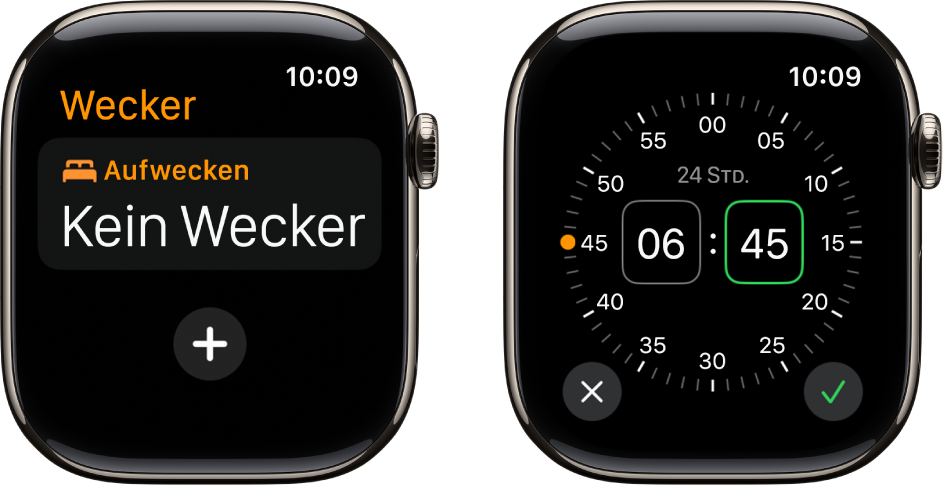
Wecker bearbeiten
Öffne die App „Wecker“
 auf deiner Apple Watch.
auf deiner Apple Watch.Tippe auf die Weckzeit und tippe dann auf beliebige der folgenden Optionen, um deinen Wecker zu bearbeiten:
Zeit ändern: Ändere die Weckzeit.
Wiederholen: Wähle beliebige Wochentage aus, an denen sich der Alarm wiederholen soll.
Beschriftung: Gib dem Wecker einen Namen, wie z. B. „Blumen gießen“.
Schlummern: Aktiviere diese Option, damit bei deinem Wecker eine Schlummertaste angezeigt wird.
Schlummerdauer: Wähle aus, wie lange der Wecker pausiert werden soll.
Stummmodus durchbrechen: Aktiviere diese Option, damit Geräusche immer abgespielt werden, während du die Apple Watch trägst.
Tipp: Wenn du einen Wecker erstellen willst, dessen Vibrationen du am Handgelenk fühlen kannst, der aber keinen Ton erzeugt, aktiviere den Stummmodus.
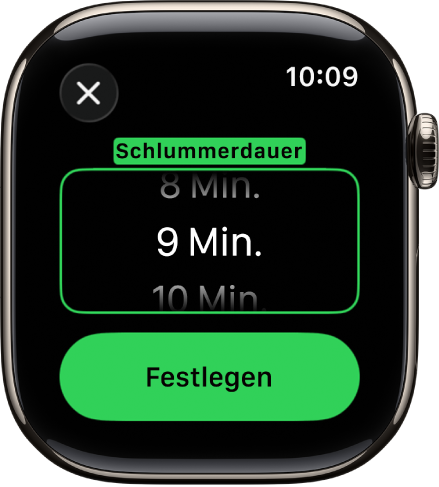
Nie mehr verschlafen
Wenn der Wecker klingelt, kannst du auf „Schlummern“ tippen, damit der Wecker wenige Minuten später erneut klingelt. Führe folgende Schritte aus, wenn du die Schlummerfunktion deaktivieren möchtest:
Öffne die App „Wecker“
 auf deiner Apple Watch.
auf deiner Apple Watch.Tippe in der Liste auf den Wecker und deaktiviere „Schlummern“.
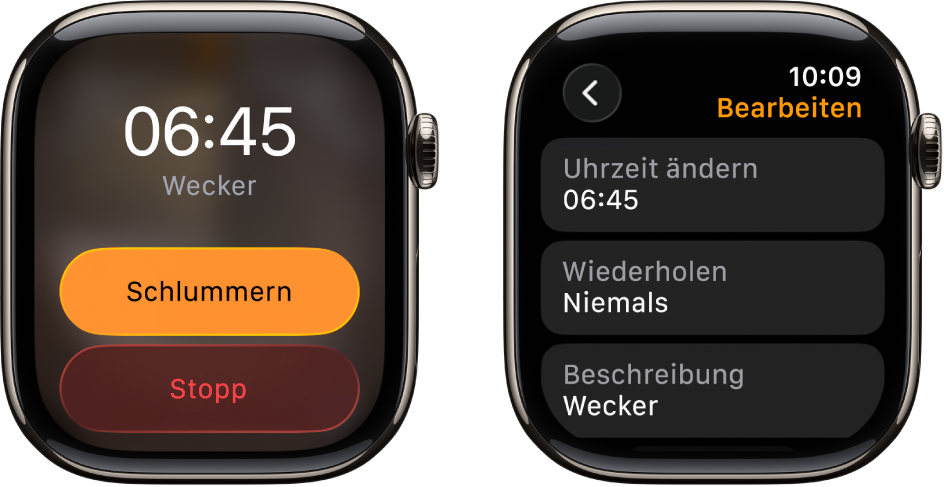
Wecker löschen
Öffne die App „Wecker“
 auf deiner Apple Watch.
auf deiner Apple Watch.Streiche auf einem Wecker nach links und tippe dann auf
 .
.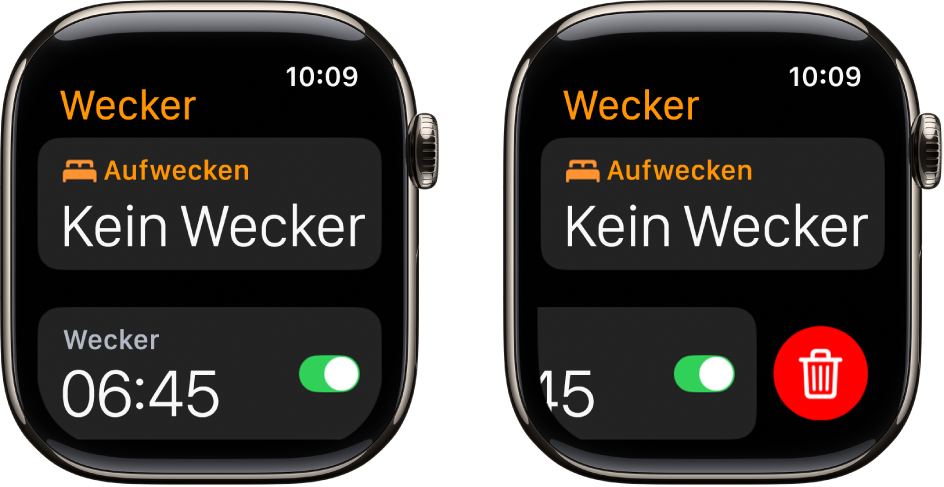
Wecker überspringen
Wenn du im Rahmen deines Schlafplans einen Wecker gestellt hast, kannst du ihn für einen Abend überspringen.
Öffne die App „Wecker“
 auf deiner Apple Watch.
auf deiner Apple Watch.Tippe auf den Wecker, der unter „Wecker“ angezeigt wird, und tippe auf „Heute Nacht überspringen“.
Weitere Informationen zum Erstellen eines Schlafplans mit Weckern findest du unter Funktion „Schlaf“ auf der Apple Watch einrichten.
Auf dem iPhone und auf der Apple Watch Wecker erhalten
Stelle den Wecker auf deinem iPhone.
Öffne die Apple Watch-App auf deinem iPhone.
Tippe auf „Meine Watch“ > „Uhr“ und aktiviere „Push-Hinweise vom iPhone“.
Die Apple Watch weist dich darauf hin, wenn dein Wecker klingelt, damit du „Schlummern“ auswählen oder den Wecker schließen kannst. (Wenn die Wecker deiner Apple Watch klingeln, wirst du nicht auf dem iPhone benachrichtigt.)
Apple Watch als Nachttischuhr mit Wecker konfigurieren
Öffne die App „Einstellungen“
 auf deiner Apple Watch.
auf deiner Apple Watch.Tippe auf „Allgemein“, tippe auf „Weckermodus“ und aktiviere dann „Weckermodus“.
Wenn du deine Apple Watch mit dem Ladegerät verbindest und der Weckermodus aktiviert ist, zeigt sie den Ladestatus, die aktuelle Uhrzeit und das aktuelle Datum sowie die Uhrzeit von eingestellten Weckern an. Tippe auf das Display oder stupse die Apple Watch an, um die Zeit anzuzeigen. Es kann auch ausreichen, wenn du den Tisch anstupst.

Wenn du mit der App „Wecker“ einen Wecker erstellst, weckt dich die Apple Watch im Weckermodus sanft mit einem besonderen Ton auf.
Wenn der Weckton zu hören ist, kannst du ihn durch Drücken der Seitentaste ausschalten oder die Digital Crown drücken, um ihn schlummern zu lassen.